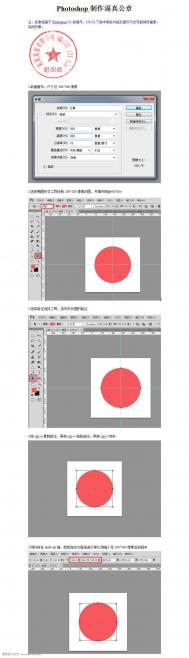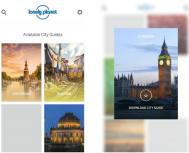Photoshop制作逼真的雪景效果
步骤 1、打开素材图像

步骤 2、创建新图层并用黑色填充,滤镜 杂色 添加杂色,数量150,高斯分布,单色。
(本文来源于图老师网站,更多请访问https://m.tulaoshi.com)
步骤 3、滤镜 模糊 进一步模糊,图像 调整 色阶,属性值分别设为162,1,204。

步骤 4、将图层混合模式设为滤色。

步骤 5、滤镜 模糊 动感模糊,角度-65,距离3

步骤 6、复制雪花层,编辑 变换 旋转180度,滤镜 像素化 晶格化,单元格大小4

步骤 7、滤镜 模糊 动感模糊,角度-65,距离6。

步骤 8、先合并雪花层tulaoshi.com(Ctrl + E),再复制图层(Ctrl + J),将顶层的雪花层不透明度设为40%。
(本文来源于图老师网站,更多请访问https://m.tulaoshi.com)
注:更多精彩教程请关注图老师photoshop教程栏目,图老师PS群:182958314欢迎你的加入